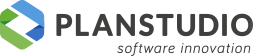# Modulo colli (modulo opzionale)
Il modulo permette la creazione e gestione dei colli dei componenti di un assemblato o di più assemblati contemporaneamente.
# Modalità di lavoro
A partire dall’esplora di Progenio Maxx cliccare con il tasto destro sull’assemblato di cui gestire i colli ed attivare il comando “Gestione colli”.
Viene mostrata l’interfaccia
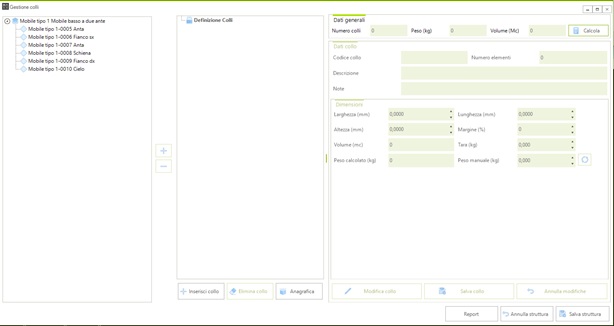
L’interfaccia è divisa in tre sezioni:
- colonna di sinistra: è riportata la struttura della distinta dell’elemento selezionato;
- colonna centrale: è indicata la struttura dei colli gestiti per l’elemento;
- colonna di destra: sono riportate le informazioni dei singoli colli e le informazioni generali dell’assemblato.
# Gestione dei componenti della distinta da inserire nel collo
Nella colonna di sinistra viene disegnata la struttura dei componenti dell’assemblato che si tra gestendo. In questa sezione si devono selezionare i componenti che si vogliono inserire all’interno del collo creato precedentemente nella colonna centrale. L’inserimento avviene selezionando prima il collo , poi gli elementi ed infine cliccando sul bottone “+” presente tra le due colonne. Gli elementi inseriti nel collo saranno disegnati in grigio ad indicare che l’elemento è già stato gestito ed il programma non ne consente l’inserimento in un altro collo.
Il bottone “-“ permette di togliere da un collo gli elementi selezionati al suo interno. In questo modo l’elemento sarà tolto dall’interno del collo e disegnato in nero ad indicare che l’elemento è nuovamente “libero” per essere inserito in un altro collo.
##Creazione struttura colli Nella colonna centrale si gestisce la creazione dei colli. Sono presenti tre comandi:
- Inserisci collo: selezionato un ramo della struttura colli (colonna centrale) è possibile inserire u nuovo collo. Per creare il primo collo è necessario selezionare la voce “Definizione colli” che viene mostrata di default in ogni struttura. Inserito il collo viene richiesto di digitare il nome collo.
- Elimina collo: elimina un collo dalla struttura, ma non dall’anagrafica generale. Gli elementi contenuti all’interno del collo eliminato vengono indicati nella distinta dell’elemento in nero in quanto disponibili per essere inseriti in un altro collo.
- Anagrafica: consente di accedere all’anagrafica colli.
Ultimata la creazione della struttura è necessario procedere al salvataggio con il comando “Salva struttura”.
# Informazioni colli
Quando si crea un collo è necessario inserire ulteriori informazioni a completamento dell’anagrafica del collo stesso. Questa attività può essere svolta contestualmente alla creazione del collo stesso o anche dopo aver inserito al suo interno gli elementi.
Selezionato il collo, nella sezione di destra viene riportato il “codice collo”. Con il comando “Modifica collo” si abilita la gestione dei campi per l’inserimento delle informazioni di anagrafica. Il campo “Numero elementi” viene calcolato dal programma sulla base dei componenti inseriti nel collo. Ultimato l’inserimento confermare le modifiche con il comando “Salva collo”.
Le informazioni inseribili, tutte opzionali, sono:
- Descrizione: è la descrizione del collo riportata nelle stampe e nell’eventuale collegamento con altri sistemi aziendali (modulo opzionale).
- Note: campo descrittivo
- Larghezza: dimensione in millimetri del collo creato
- Lunghezza: dimensione in millimetri del collo creato
- Altezza: dimensione in millimetri del collo creato
- Margine: valore espresso in percentuale che il programma utilizza come maggiorazione per calcolare il volume del collo a partire dalle sue dimensioni.
- Volume: valore espresso in metri cubi e calcolato sulla base delle dimensioni inserite e dell’eventuale margine.
- Tara: peso dell’imballo che viene sommato al peso calcolato dal programma.
- Peso calcolato: è la somma del peso dei singoli componenti
- Peso Manuale: valore imposto che ha la precedenza sul peso calcolato
A lato del campo “Peso Manuale” è presente un’icona di aggiornamento dei dati.
# Dati generali
Nella parte alta della colonna di destra è presenta la sezione “dati generali” che viene compilata automaticamente dal programma. I dati disponibili sono
- Numero colli: riporta il numero colli presenti nella struttura creata;
- Peso: è la somma dei pesi dei colli presenti nella struttura;
- Volume: è la somma dei volumi dei colli presenti nella struttura.
Con il comando “Calcola” è possibile aggiornare questi dati ogni volta che si esegue una modifica ai dati di uno o più colli.
# Modifica grafica dell’assemblato
Se dopo la creazione della struttura colli si apportano delle modifiche al numero dei componenti dell’assemblato, queste vengono segnalate in due modalità:
- Pezzi cancellati: il collo che li contiene viene evidenziato di rosso; viene reso attivo e disponibile solo il comando “Sistema struttura” che cancella il collo dalla struttura e rende disponibili i componenti rimasti nella struttura di sinistra.
- Pezzi inseriti: vengono mostrati all’interno della struttura di sinistra
Quando viene utilizzato il comando “Sistema struttura” il programma controlla anche se il collo è già stato utilizzato in altre strutture; se così non è viene richiesto se si desidera cancellare il collo dall’anagrafica.
# Regole gestione colli
Nella fase di salvataggio e di cancellazione dei colli il programma esegue dei controlli di coerenza.
Se il codice collo non è presente in anagrafica viene controllato se il contenuto del collo che si sta salvando è già presente in un altro collo. In questo caso viene dato un avvertimento all’operatore che può decidere se procedere o meno con il salvataggio.
Se il codice collo è già presente in anagrafica, ma il contenuto del collo è diverso da quello già presente in archivio viene bloccato il salvataggio. Non è possibile inserire codici collo uguale con contenuto differente.
# Anagrafica
Il comando presente nella sezione centrale permette di accedere all’anagrafica dei colli.
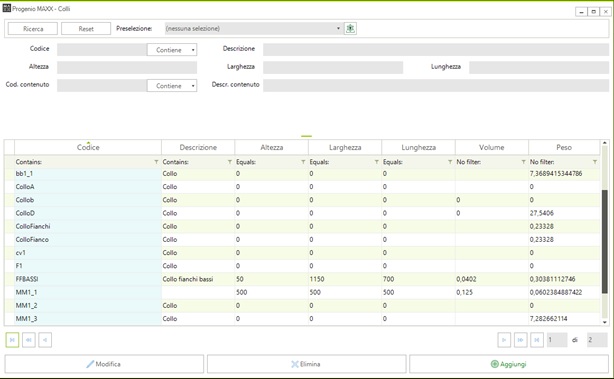
Nella maschera principale è possibile eseguire delle ricerche per identificare il collo desiderato. La ricerca può avvenire per codice collo, descrizione, dimensioni, codice o descrizione di un elemento contenuto.
E’ anche possibile agire nell’elenco di riepilogo colli ordinando o filtrando i singoli campi disponibili.
I bottoni presenti nella parte bassa consentono di:
- Modifica: attiva l’interfaccia per la modifica del collo
- Elimina: elimina un collo dall’anagrafica se questo non è utilizzato in nessuna struttura o se non è stato ancora esportato verso sistemi aziendali (modulo opzionale).
- Aggiungi: inserisce l’anagrafica di un nuovo collo.
Quando si accede alla modifica di un collo viene mostrata l’interfaccia riportata di seguito.
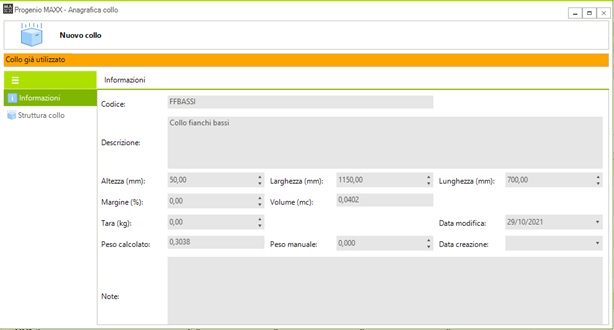
Nella parte alta viene evidenziato innanzitutto se il collo è già utilizzato in qualche struttura. Nella prima parte sono riportati tutti i valori precedentemente descritti nella creazione del collo. Se si seleziona l’opzione “Struttura collo” viene indicato il contenuto del collo.
# Stampe
Nell’interfaccia è presente il comando “Report” che consente il lancio delle stampe. Ad oggi sono disponibili tre tipologie di stampa:
- Packing list: lista dei colli di primo livello inseriti nella struttura
- Lista assemblaggio colli: lista dei colli di primo livello con il contenuto dei singoli colli
- Etichetta: etichetta con il contenuto del collo.
Personalizzazione logo stampe. Per inserire nelle stampe il proprio logo è necessario andare nel percorso C:\ProgramData\Planstudio\Progenio\Workspaces\Progenio\WorkSets\ProgenioWs\Standards\Reports\Colli e aggiungere un file chiamato LogoCustom.Jpg.